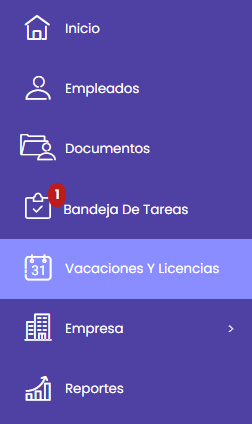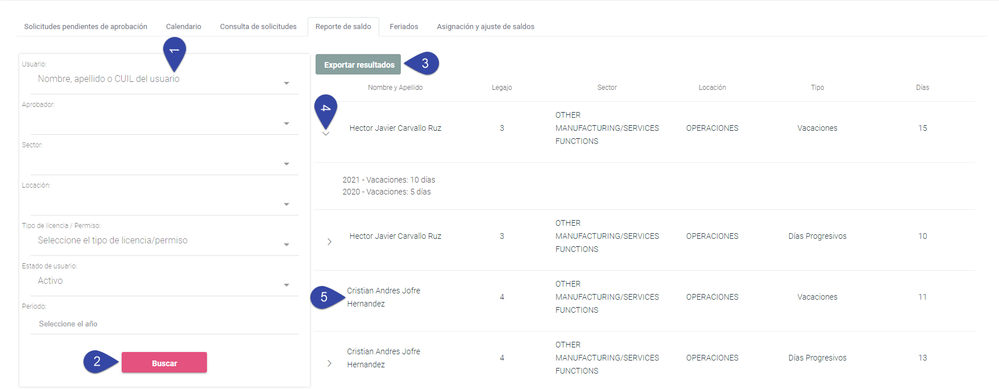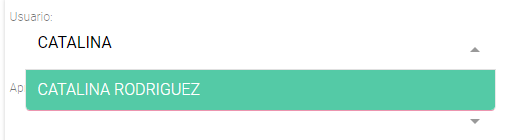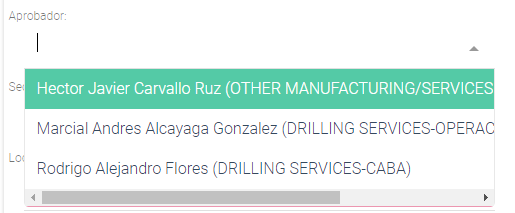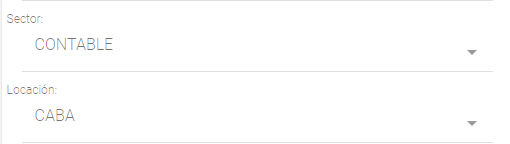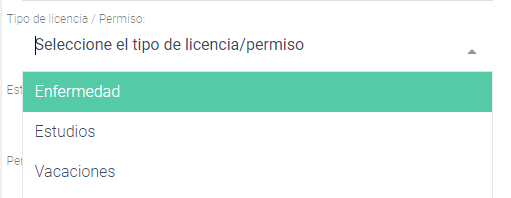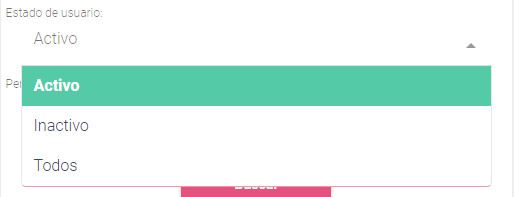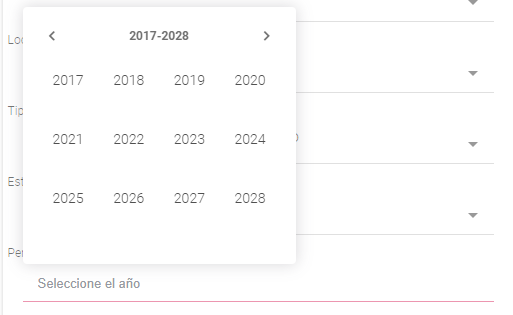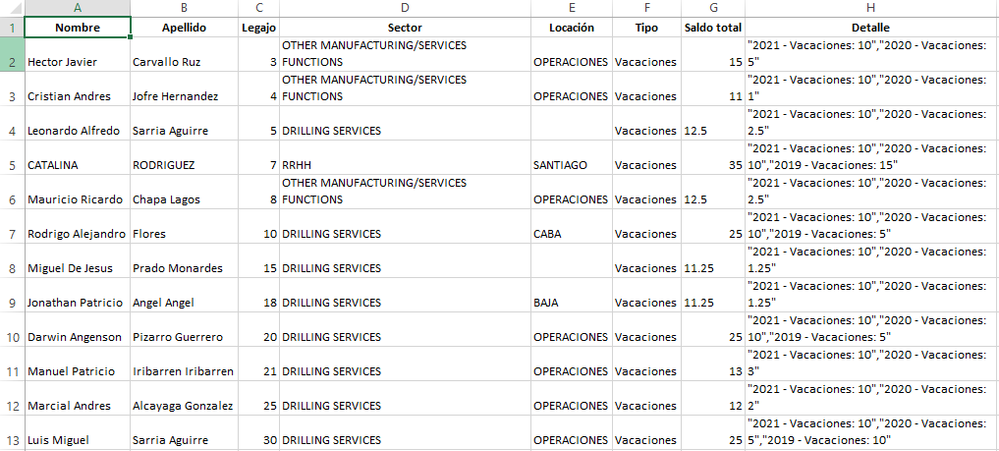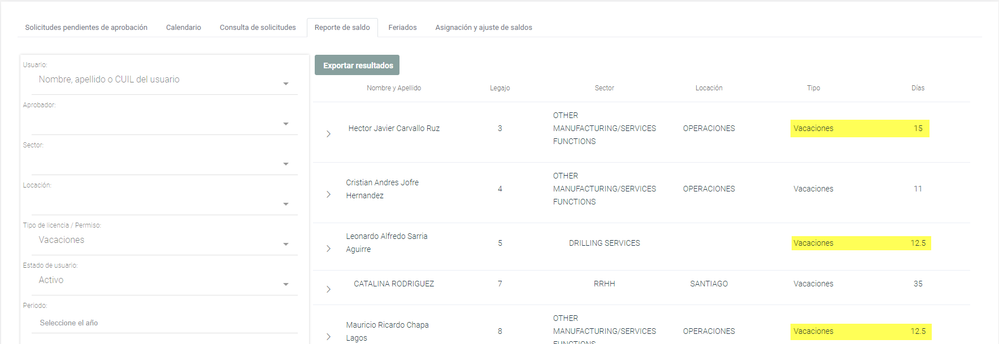para obtener una navegación personalizada.
para obtener una navegación personalizada.
- Marcar como nuevo
- Marcar como leída
- Favorito
- Suscribir
- Página de impresión sencilla
- Informe de contenido inapropiado
Reporte de Saldos [Licencias y Vacaciones]
- 0 Respuestas
- 1 Me gusta
- 989 Visitas
Visma Digital permite acceder a una interfaz desde la cual un administrador puede exportar un reporte de saldos y a su vez validar la cantidad de días disponibles para cada persona.
¿Como acceder a Reporte de saldo?
Ingresar a la plataforma desde admin.turecibo.com y seleccionar la opción Vacaciones y Licencias ➤ Reporte de saldo.
¿Qué funciones puedo utilizar?
➦ 1. Permite realizar una búsqueda y filtrar los saldos por campos como Usuario, Aprobador, Sector, Locación, etc.
¿Qué filtros tengo disponibles?
Usuario: Nombre, Apellido o CUIL/Identificador Único del empleado. Es posible escribir el dato para que la plataforma pueda detectar automáticamente a la persona.
Aprobador: Filtra los registros por aprobador. Sobre la lista desplegable van a figurar únicamente aquellas personas que figuren como aprobadores directos de un empleado.
Sector/Locación: Permite filtrar los registros por el Sector o Locación de determinado grupo de empleados.
Tipo de Licencia/Permiso: Son los tipos de licencias o permisos configurados en la base de datos. El listado de opciones dependerá de la configuración establecida en cada cliente.
Estado de usuario: Es el estado en el cual se encuentra el usuario en la plataforma. Es posible filtrar los resultados por Activo, Inactivo o Todos.
Periodo: Permite realizar una búsqueda por periodo o año. De esta manera se pueden conocer los saldos de una licencia particular en determinado periodo.
➦ 2. Genera la búsqueda en la plataforma.
➦ 3. Ofrece la posibilidad de Exportar los resultados obtenidos en la búsqueda a un reporte en Excel.
➦ 4. Permite acceder a un detalle sobre la cantidad de días que tiene pendiente el empleado segmentado por periodo.
Por ejemplo: La persona Héctor Ruiz tiene un total de 15 días pendientes para gozar de los cuales 10 días corresponden al 2021 y los 5 restantes al periodo 2020.
➦ 5. Informa datos como el Nombre y Apellido, Tipo de licencia, Sector, Locación, cantidad de días, y número de legajo de la persona solicitante.
➦ 6. Muestra la cantidad de registros que pueden visualizarse por página. Por defecto son 7 y el máximo permitido es de 28.
➦ 7. Informa la cantidad de registros obtenidos en la búsqueda.
¿Como se visualizan los saldos según el tipo de licencia?
Nota 1: En la columna de Días la plataforma informa la cantidad de días que tiene pendiente de goce el empleado. En Vacaciones siempre se va a mostrar un valor en positivo salvo que la persona tenga días a cuenta con la empresa.
Nota 2: En aquellas licencias que no sean Vacaciones como por ejemplo Día de Cumpleaños, Enfermedad, Estudio etc la plataforma va a mostrar un valor en negativo que informa la cantidad de días que el empleado consumió de la licencia en cuestión.
Páginas útiles
Copyright © 2023 Visma.com. All rights reserved.